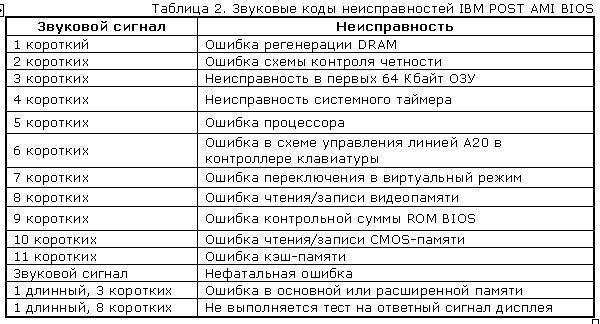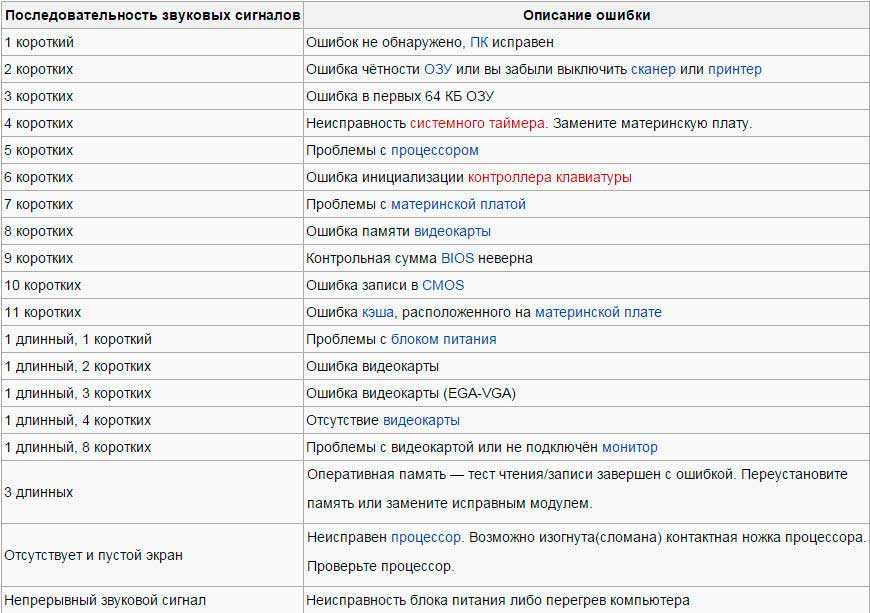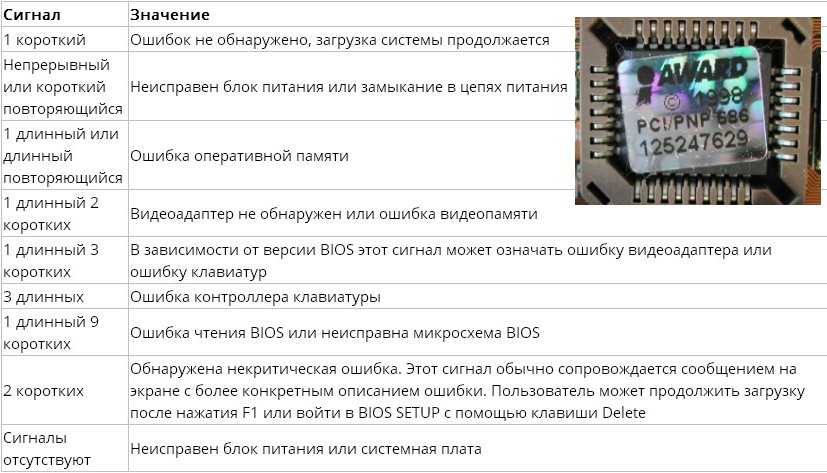Компьютер при включении пищит: Почему пищит компьютер и что с этим делать? — Запускай.РФ
Содержание
Компьютер пищит — что делать
Компьютер не запускается и при этом системный блок странно пищит при включении питания? Либо загрузка происходит, но ей также сопутствует странный писк? В общем-то, это не так уж и плохо, больше сложностей могло бы быть, если бы компьютер не включался, не подавая при этом совсем никаких сигналов. А упомянутый писк — это сигналы БИОС, которые сообщают пользователю или специалисту по ремонту компьютеров, с каким именно оборудованием компьютера имеются проблемы, что позволяет значительно легче диагностировать неполадки и исправлять их. Кроме этого, если компьютер пищит при включении, то можно сделать как минимум один положительный вывод: материнская плата компьютера не сгорела.
Для разных BIOS разных производителей эти диагностические сигналы отличаются, но приведенные ниже таблицы подойдут практически для любого компьютера и позволят в общих чертах понять, какая именно проблема возникла и в каком направлении двигаться для ее решения.
Сигналы для AWARD BIOS
Обычно, сообщение о том, какой именно БИОС используется на Вашем компьютере, появляется при загрузке компьютера. В некоторых случаях надписи, оповещающей об этом нет (например, на экране ноутбука появляется h3O bios), но и тогда, как правило, это один из перечисленных здесь видов. А учитывая то, что сигналы практически не пересекаются для различных марок, диагностировать проблему в случае, когда пищит компьютер, не составит труда. Итак, сигналы Award BIOS.
В некоторых случаях надписи, оповещающей об этом нет (например, на экране ноутбука появляется h3O bios), но и тогда, как правило, это один из перечисленных здесь видов. А учитывая то, что сигналы практически не пересекаются для различных марок, диагностировать проблему в случае, когда пищит компьютер, не составит труда. Итак, сигналы Award BIOS.
- Вид сигнала (как пищит компьютер)
- Ошибка или проблема, которой соответсвует данный сигнал
- один короткий сигнал
- ошибок при загрузке не обнаружено, как правило, после этого продолжается обычная загрузка компьютера. (При условии установленной операционной системы и исправности загрузочного жесткого диска или иного носителя)
- два коротких
- при загрузке обнаружены ошибки, которые не являются критическими. К ним могут относиться проблемы с контактами шлейфов на жестком диске, параметрами времени и даты из-за севшей батарейки и другие
- 3 длинных сигнала
- Ошибка клавиатуры — стоит проверить правильность подключения клавиатуры и ее исправность, после чего перезагрузить компьютер
- 1 длинный и один короткий
- Проблемы с модулями оперативной памяти.
 Можно попробовать извлечь их из материнской платы, почистить контакты, поставить на место и попробовать снова включить компьютер
Можно попробовать извлечь их из материнской платы, почистить контакты, поставить на место и попробовать снова включить компьютер - один длинный и 2 коротких
- Неисправность видеокарты. Попробуйте вытащить видеокарту из слота на материнской плате, почистить контакты, вставить ее. Обратите внимание на вздутые конденсаторы на видеокарте.
- 1 длинный и три коротких
- Какая-либо проблема с клавиатурой, а в частности при ее инициализации. Проверьте правильность подключения ее к компьютеру.
- один длинный и 9 коротких
- Произошла ошибка при чтении ROM. Может помочь перезагрузка компьютера или смена прошивки микросхемы постоянной памяти.
- 1 короткий, многократно повторяющийся
- неисправность или иные проблемы блока питания компьютера. Можно попробовать почистить его от пыли. Возможно, потребуется замена блока питания.
AMI (American Megatrends) BIOS
AMI Bios
- 1 короткий писк
- ошибок при включении не возникло
- 2 коротких
- Проблемы с модулями оперативной памяти.
 Рекомендуется проверить правильность их установки на материнской плате
Рекомендуется проверить правильность их установки на материнской плате - 3 коротких
- Другого рода неисправность оперативной памяти. Также проверьте правильность установки и контакты модулей RAM
- 4 коротких сигнала
- Неисправность системного таймера
- пять коротких
- Проблемы с процессором
- 6 коротких
- Проблемы с клавиатурой или ее подключением
- 7 коротких
- какие-либо неисправности в материнской плате компьютера
- 8 коротких
- проблемы с видеопамятью
- 9 коротких
- Ошибка в прошивке BIOS
- 10 коротких
- возникает при попытке записи в CMOS память и невозможности произвести ее
- 11 коротких
- Проблемы с внешней кэш-памятью
- 1 длинный и 2, 3 или 8 коротких
- Проблемы с видеокартой компьютера. Возможно, также, неправильное или отсуствующее подключение к монитору
Phoenix BIOS
BIOS Phoenix
- 1 писк — 1 — 3
- ошибка при чтении или записи данных CMOS
- 1 — 1 — 4
- Ошибка в данных, записанных в микросхеме BIOS
- 1 — 2 — 1
- Какие-либо неисправности или ошибки материнской платы
- 1 — 2 — 2
- Ошибка при запуске контроллера DMA
- 1 — 3 — 1 (3, 4)
- Ошибка оперативной памяти компьютера
- 1 — 4 — 1
- Нисправности материнской платы компьютера
- 4 — 2 — 3
- Проблемы с инициализацией клавиатуры
Что делать, если компьютер издает звуки при включении?
Какие-то из указанных проблем можно попробовать решить и самостоятельно, если Вы знаете, как это сделать. Нет ничего проще, чем проверить правильность подключения клавиатуры и монитора к системному блоку компьютера, несколько сложнее заменить батарейку на материнской плате. В некоторых других случаях я бы рекомендовал бы обратиться к специалистам, профессионально занимающимся компьютерной помощью и имеющим необходимые профессиональные навыки для решения специфических аппаратных проблем компьютера. В любом случае, не стоит сильно переживать, если компьютер стал ни с того ни с сего пищать при включении — скорее всего, это удастся относительно легко исправить.
Нет ничего проще, чем проверить правильность подключения клавиатуры и монитора к системному блоку компьютера, несколько сложнее заменить батарейку на материнской плате. В некоторых других случаях я бы рекомендовал бы обратиться к специалистам, профессионально занимающимся компьютерной помощью и имеющим необходимые профессиональные навыки для решения специфических аппаратных проблем компьютера. В любом случае, не стоит сильно переживать, если компьютер стал ни с того ни с сего пищать при включении — скорее всего, это удастся относительно легко исправить.
remontka.pro в Телеграм | Другие способы подписки
Поддержать автора и сайт
что это значит и как расшифровывается
Каждый из нас при включении компьютера слышал характерный писк, который он издаёт в самом начале загрузки. Как правило, все мы слышим только однократный сигнал. Почему? Он обозначает, что с ПК всё в порядке.
Такое явление имеет название POST-сигналов BIOS, они созданы для уведомления пользователя о том, что происходит с компьютером. Поэтому если что-то пойдёт не так, то вы услышите не один, а несколько характерных писков, издаваемых встроенным динамиком системного блока.
Поэтому если что-то пойдёт не так, то вы услышите не один, а несколько характерных писков, издаваемых встроенным динамиком системного блока.
Оказывается, каждая комбинация таких «писков» имеет своё значение и напрямую свидетельствует о том, что не так с вашей техникой. Поэтому если вы столкнулись с тем, что компьютер пищит при включении, и делает это не так, как всегда — не паникуйте.
BIOS с помощью POST-сигналов информирует пользователя о состоянии персонального компьютера
Нижеприведённая информация поможет понять, что произошло, и какую деталь нужно проверить для восстановления работоспособности устройства.
Значение сигналов от производителя BIOS
От того, какой фирмы у вас стоит система BIOS, напрямую зависит то, как пищит компьютер. Если вы не знаете о названии производителя, эта информация доступна на первом же экране во время включения — как правило, это марка AMI, Award, или Phoenix. В крайне случае, название можно увидеть, непосредственно зайдя в само меню BIOS.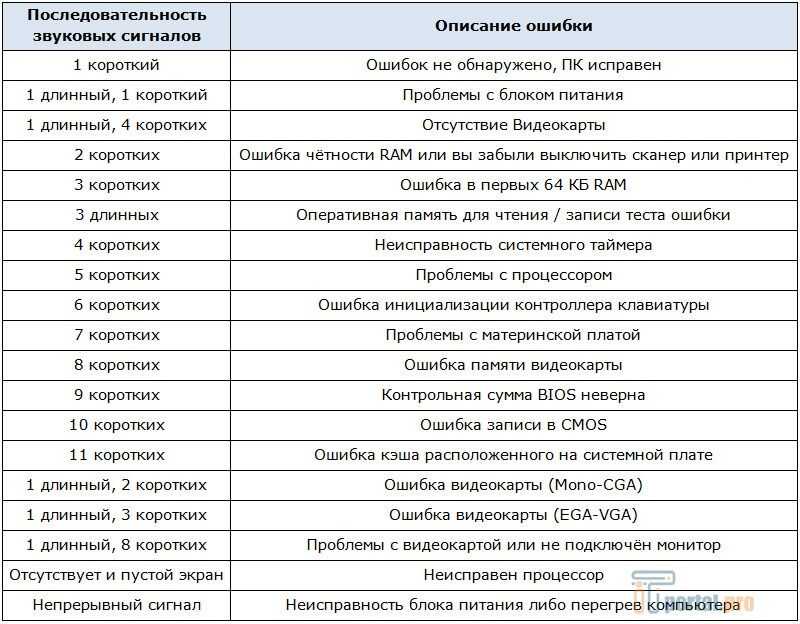
Итак, если вы знаете, от какого производителя у вас BIOS, давайте перейдём к расшифровке издаваемых комплектующей звуков и узнаем, сколько раз он пищит в той или иной ситуации.
Что значат звуки, если у меня BIOS от AMI?
Когда включается ПК, вы можете услышать такие звуки:
Короткие:
- 1 — всё в норме.
- 2 — вы не выключили принтер/сканер или возникла ошибка чётности RAM.
- 3 — ошибка первых 64 КБ RAM.
- 4 — вам нужно установить время в BIOS или самой системе Windows.
- 5 — неполадки процессора.
- 6 — неполадки в работе средства ввода.
- 7 — неполадки материнской картой.
- 8 — проблемы в памяти видеоадаптера.
- 9 — контрольная сумма BIOS неправильная.
- 10 — проблемы с записью в CMOS
- 11 — кэш, находящийся на системной плате, содержит ошибки.
Комбинации длинных и коротких звуков:
- 1 длинный, 1 короткий — неполадки в блоке питания.
- 1/2 — ошибка видеоадаптера Mono-CGA.

- 1/3 — неполадка видеокарты EGA-VGA.
- 1/4 — видеокарта отсутствует.
- 1/8 — видеокарта либо дисплей не подключены.
Другие значения:
- Когда слышите три длинных писка — текст оперативной памяти был завершён некорректно. Её нужно переустановить, если не помогло — заменить.
- Компьютер пищит короткими сигналами и не включается, такая ситуация продолжается беспрерывно? Проверьте блок питания — он не работает либо ПК перегрелся. Хотя, часто одна причина напрямую связана с другой, так что, скорее всего, вам придётся заменить эту деталь, дабы избежать поломки техники.
- Если системный блок молчит, экран не горит, значит, поломался процессор или, в лучшем случае отошла его контактная ножка — сначала проверьте её, а уж тогда бегите покупать новую составляющую, ведь она стоит немало.
Расшифровка POST комбинаций системы Phoenix
У этого производителя во время включения звуки подаются несколько раз в комбинации из трёх сигналов, между ними есть паузы. Поэтому мы подадим расшифровку в таком виде — например, 1.1.2 означает один сигнал, пауза, ещё один, пауза, два сигнала.
Поэтому мы подадим расшифровку в таком виде — например, 1.1.2 означает один сигнал, пауза, ещё один, пауза, два сигнала.
| 1.1.2 | Ошибка при тестировании процессора/он неисправен/замените деталь | |||
| 1.1.3 | Ошибка записи или чтения данных памяти CMOS | |||
| 1.1.4 | Ошибка при подсчёте контрольной суммы BIOS | |||
| 1.2.1/1.4.1 | Ошибка инициализации | Материнской платы | ||
| 1.2.2/1.2.3 | Контроллера DMA | |||
| 1.3.1 | Схемы регенерации оперативной памяти | |||
| 1.3.3/1.3.4 | Первых 64 КБ оперативной памяти | |||
| 1.4.2 | Оперативной памяти | |||
| 1.4.3 | Системного драйвера | |||
| 1.4.4 | Ошибка чтения или записи одного из портов ввода или вывода | |||
2.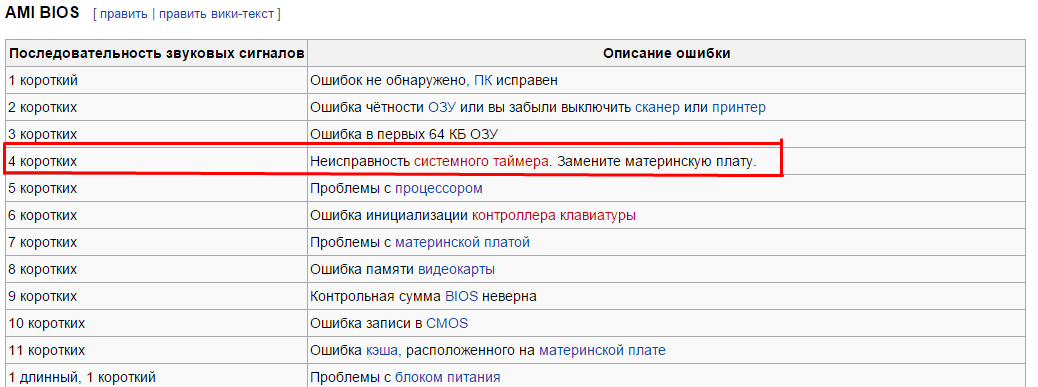 1.1 1.1 | Ошибка при чтении или записи бита первых 64 КБ ОЗУ | 0-го бита | ||
| 2.1.2 | 1-го, | |||
| 2.1.3 | 2-го, | |||
| 2.1.4 | 3-го, | |||
| 2.2.1 | 4-го, | |||
| 2.2.2 | 5-го, | |||
| 2.2.3 | 6-го, | |||
| 2.2.4 | 7-го, | |||
| 2.3.1 | 8-го, | |||
| 2.3.2 | 9-го, | |||
| 2.3.3 | 10-го, | |||
| 2.3.4 | 11-го, | |||
| 2.4.1 | 12-го, | |||
| 2.4.2 | 13-го, | |||
| 2.4.3 | 14-го, | |||
| 2.4.4 | 15-го бита | |||
| 3.1.1 | Ошибка инициализации | Первого канала DMA | ||
| 3.1.2/3.1.4 | Второго канала DMA | |||
| 3.2.4 | Контроллера клавиатуры | |||
| 3.3.4 | Видеопамяти | |||
| 3.4.1 | Серьёзные трудности при обращении к монитору | |||
3. 4.2 4.2 | Ошибка | инициализации BIOS видеоплаты | ||
| 4.2.1 | инициализации таймера системы | |||
| 4.2.2 | Тестирование завершено | |||
| 4.2.3 | Ошибка инициализации контроллера клавиатуры | |||
| 4.2.4 | Критическая ошибка при переходе в защищённый режим центрального процессора | |||
| 4.3.1 | Ошибка инициализации | Оперативной памяти | ||
| 4.3.2 | Первого таймера | |||
| 4.3.3 | Второго таймера | |||
| 4.4.1 | Одного из последовательного портов | |||
| 4.4.2 | Параллельного порта | |||
| 4.4.3 | Математического сопроцессора | |||
Ещё, бесконечные длинные звуки дают понять, что поломалась материнская карта, а когда громкие и тихие POST сигналы чередуются схожим образом с сиреной, это свидетельствует о выходе из строя видеокарты. В ситуации, когда компьютер пищит постоянно, следует проверить кулер CPU — его нет, или он поломался.
В ситуации, когда компьютер пищит постоянно, следует проверить кулер CPU — его нет, или он поломался.
Значения звуков в Award BIOS
Здесь будет не так много расшифровок. Основные POST сигналы BIOS, которые можно услышать в системе от этого производителя, следующие:
- 2 коротких «писка» не страшны, ведь они означают небольшие неполадки. Как правило, после них вам будет предложено воспользоваться приложением CMOS Setup Utility для устранения всех неурядиц. Ещё советуем проверить, хорошо ли прикреплён к материнской плате жёсткий диск.
- Длинные сигналы, которые звучат три раза, говорят о проблемах со средством ввода.
- Комбинации:
- Длинный и короткий звук уведомляют об ошибке оперативной памяти.
- Длинный и два коротких сигнала обозначают проблему в видеокарте, прибавляется ещё один короткий звук — в видеопамяти.
- Если прозвучал длинный, а за ним целых девять коротких сигналов — есть проблема в чтении данных из ПЗУ.

- Повторы коротких писков говорят о некорректной работе блока питания либо ОЗУ.
- Повторы длинных звуков при включении значат проблемы с ОЗУ.
- Если частоты меняются с высоких на низкие ноты, возникла неполадка в процессоре.
- Непрерывный писк обозначает непорядок с блоком питания.
Вот мы и узнали, как делается расшифровка звуковых сигналов BIOS. Используйте эти данные, чтобы всегда иметь возможность понять, что творится с компьютером и какую деталь нужно проверить, отремонтировать или вовсе заменить. Как видите, техника достаточно умна, чтобы самостоятельно дать вам сигнал о том, какая составляющая вышла из строя, и такие подсказки однозначно пригодятся для оперативного решения проблемы.
Как исправить звуковой сигнал компьютера с черным экраном | Small Business
Тимоти Смити
При запуске персональный компьютер выполняет самотестирование при включении питания (POST), чтобы проверить правильность работы различных аппаратных компонентов. При обнаружении проблем компьютер не запустится. Этот тест запускается до того, как компьютер будет готов отобразить что-либо на мониторе, поэтому, если будут обнаружены какие-либо неисправности, компьютер издаст звуковой сигнал, указывающий на ошибку. Основные действия по устранению неполадок часто позволяют выявить распространенные проблемы и изолировать неисправные компоненты, из-за которых компьютер может издавать звуковой сигнал.
При обнаружении проблем компьютер не запустится. Этот тест запускается до того, как компьютер будет готов отобразить что-либо на мониторе, поэтому, если будут обнаружены какие-либо неисправности, компьютер издаст звуковой сигнал, указывающий на ошибку. Основные действия по устранению неполадок часто позволяют выявить распространенные проблемы и изолировать неисправные компоненты, из-за которых компьютер может издавать звуковой сигнал.
Распространенные и легко устраняемые проблемы компьютера со звуковым сигналом
Проверьте клавиатуру, чтобы убедиться, что клавиши не застревают и не удерживаются. Иногда ящик для клавиатуры может прижимать клавишу к нижней части стола. Проведите пальцами по клавиатуре, чтобы освободить застрявшие клавиши. Если на клавиатуру был пролит напиток, замените клавиатуру новой. Попробуйте снова запустить компьютер после выполнения этого и каждого из следующих шагов.
Проверьте все кабели, подключенные к компьютеру, и убедитесь, что они полностью подключены.
 Осмотрите каждый кабель и при необходимости надежно подсоедините или затяните кабели.
Осмотрите каждый кабель и при необходимости надежно подсоедините или затяните кабели.Удалите все предметы, блокирующие вентиляционные отверстия компьютера. Если пыль скопилась в каком-либо вентиляционном отверстии, пропылесосьте внешние вентиляционные отверстия и осторожно удалите пыль с радиаторов и вентиляционных отверстий внутри компьютера.
Отключите внешние устройства, такие как принтеры, USB-накопители и концентраторы, удаленные приемники и внешние накопители. Если компьютер запускается без подключенных внешних устройств, возможно, один из этих компонентов неисправен. Подключайте их по одному, чтобы определить неисправное устройство.
Звуковой сигнал Проблемы с компьютером из-за внутренних компонентов
Убедитесь, что внутреннее оборудование, недавно добавленное в компьютер, например, дополнительная память или видеокарта, установлено правильно. Выключите компьютер, затем извлеките и снова вставьте новое оборудование, убедившись, что каждый компонент надежно закреплен в своем гнезде.

Удалите новое внутреннее оборудование. Если компьютер запускается без компонента, возможно, он неисправен или несовместим с вашим компьютером.
Удалите и снова вставьте все внутренние разъемы и карты, включая память, но не процессор.
Если в компьютер установлено несколько карт памяти, устраняйте неполадки с каждой картой по отдельности. Убедитесь, что каждая карта полностью вставлена в предназначенный для нее слот.
Отключите все внутренние устройства, включая жесткие диски, платы расширения, оптические приводы и устройства чтения карт. Если компьютер запускается без подключенных внутренних устройств, возможно, одно из них неисправно. Подключайте каждое устройство по одному, чтобы определить, какое из них неисправно.
Дополнительные способы устранения неполадок компьютера, издающего звуковые сигналы
Прослушайте и обратите внимание на звуковые сигналы. Например, вы можете услышать один длинный сигнал, два коротких сигнала, паузу, еще один длинный сигнал и два коротких сигнала.

Найдите руководство пользователя для своего компьютера или посетите веб-сайт поддержки производителя вашего компьютера или производителя материнской платы, если ваш компьютер изготавливается по индивидуальному заказу.
Найдите «звуковые коды POST» и диагностические значения, применимые к вашему компьютеру. Если код звукового сигнала указывает на проблему с материнской платой, возможно, вам потребуется заменить плату. Если код указывает на неисправный компонент, но компонент работает, возможно, дефект на материнской плате вызывает неверный код звукового сигнала.
Ссылки
- Надежда компьютера: POST и звуковые коды компьютера
Советы
- Некоторые компьютеры издают один или два звуковых сигнала при нормальном запуске.
- Если компьютер не запускается при вставке USB-накопителя, но запускается без него, обновите настройки приоритета загрузки в BIOS, чтобы загрузочным устройством по умолчанию был жесткий диск.

- Если внутреннее или внешнее устройство кажется неисправным, проверьте его с помощью другого кабеля, чтобы определить, в чем проблема: в устройстве или в кабеле.
Предупреждения
- После каждой попытки запустить компьютер выключайте его и отсоединяйте шнур питания, прежде чем переходить к следующему шагу. Для ноутбуков извлеките аккумулятор.
- При работе внутри корпуса компьютера прикоснитесь к оголенной металлической части корпуса, прежде чем прикасаться к каким-либо компонентам внутри.
Writer Bio
Тимоти Смити — технический писатель, специализирующийся на внутренних операционных процедурах для ИТ и поддержки производства. Он писал для различных изданий, включая «RV Lifestyle» и «Everyman». Он имеет степень бакалавра искусств по английской литературе Университета Западного Онтарио и степень бакалавра искусств по киноискусству Карлтонского университета.
Компьютер с Windows издает звуковой сигнал, когда вы пытаетесь включить его
Некоторые пользователи сообщают, что по какой-то причине их компьютер не может включиться , и в то же время он издает звуковые сигналы несколько раз или постоянно при каждой попытке включить компьютер. Это может раздражать, но если мы правы, это не будет простым программным исправлением.
Это может раздражать, но если мы правы, это не будет простым программным исправлением.
Скорее всего, ваша проблема связана не с Windows 11/10, а с аппаратным обеспечением вашей системы. Видите ли, компьютер разработан таким образом, чтобы издавать звуковые сигналы об ошибках всякий раз, когда определенное оборудование не работает должным образом.
Если вы слышите одиночный звуковой сигнал , возможно, у вашего графического процессора проблемы. Если вы слышите два звуковых сигнала , это означает, что ваша оперативная память не работает должным образом. Три звуковых сигнала , которые повторяются после паузы при включении компьютера, указывают на проблему с системной памятью. Однако, если ваш компьютер постоянно издает звуковой сигнал , это просто означает, что процессор поврежден. Вы можете обратиться к этому списку звуковых кодов для получения подробной информации.
1] Проверьте оперативную память
Первое, что вам нужно сделать, это проверить оперативную память. Достаньте отвертки и покопайтесь в компьютере, затем найдите слоты оперативной памяти, чтобы убедиться, что они надежно закреплены. Регулярное перемещение компьютера может привести к ослаблению некоторых компонентов.
Достаньте отвертки и покопайтесь в компьютере, затем найдите слоты оперативной памяти, чтобы убедиться, что они надежно закреплены. Регулярное перемещение компьютера может привести к ослаблению некоторых компонентов.
В худшем случае оперативная память, скорее всего, сломана, и здесь вам нужно будет купить новую. Теперь вы можете либо выйти в интернет, либо, что еще лучше, пойти в ближайший компьютерный магазин, чтобы быстро получить этот компонент, вместо того, чтобы ждать онлайн-доставки.
2] Проверьте видеокарту
Снять или заменить видеокарту в ноутбуке непросто, поэтому мы больше ориентируемся на настольную разновидность. Итак, пыль — проблема для всех компьютеров, особенно для настольных компьютеров, поскольку они огромны и имеют много открытых пространств.
Владельцам настольных компьютеров необходимо регулярно снимать определенные компоненты, такие как графическая карта, и тщательно очищать их. Это помогает увеличить срок службы вашего компьютера и избежать ошибок при запуске.
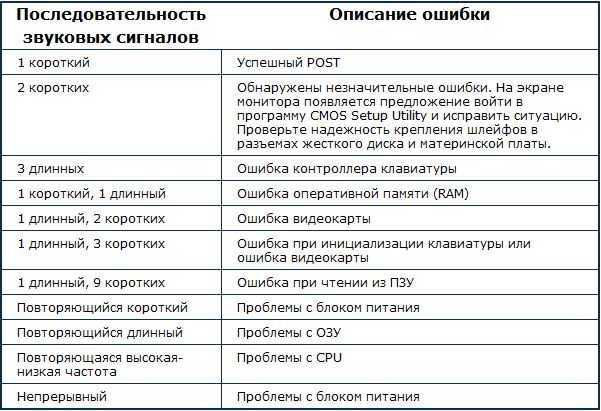 Можно попробовать извлечь их из материнской платы, почистить контакты, поставить на место и попробовать снова включить компьютер
Можно попробовать извлечь их из материнской платы, почистить контакты, поставить на место и попробовать снова включить компьютер Рекомендуется проверить правильность их установки на материнской плате
Рекомендуется проверить правильность их установки на материнской плате

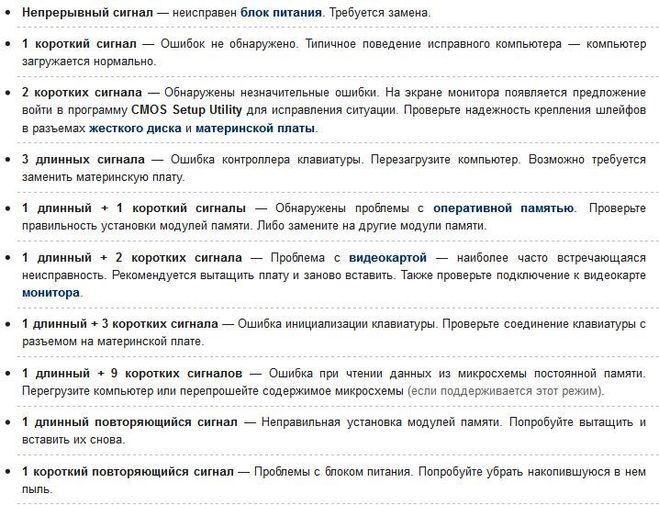 Осмотрите каждый кабель и при необходимости надежно подсоедините или затяните кабели.
Осмотрите каждый кабель и при необходимости надежно подсоедините или затяните кабели.